Vad är Privacy Dashboard på Android 12? Varför anses det vara ett genombrott inom privatlivet?

Säkerhet och integritet blir alltmer ett stort problem för smartphoneanvändare i allmänhet.

I den nuvarande eran av globaliserat internet är det inte en överdrift att säga att data är en form av "ny valuta". Från applikationer till operativsystem är alla integrerade med funktionen att samla in användardata för många olika ändamål.Problemet är bara om mängden data som samlas in är stor eller liten, och om den kränker användarens integritet, personlig integritet eller inte.
Som det vanligaste datoroperativsystemet i världen idag samlar Windows 10 också in användardata på många olika sätt. De insamlade uppgifterna inkluderar hur du använder systemet, programvarans driftsstatus eller information om personlig annonsleverans baserat på användar- eller appanvändningsvanor. installerad...
Att samla in den här typen av data sägs av Microsoft förbättra användarupplevelsen. Men om du är orolig för att Windows 10 ska spåra dina aktiviteter, här är två verktyg som ger dig fullständig kontroll över ditt Windows 10-operativsystems sekretessinställningar .
O&O Shutup10
O&O Shutup10 är ett verktyg som låter dig ändra en serie sekretessinställningar i Windows 10, samt insamling av användningsdata i Microsoft Edge, med fördelen av enkelhet och användarvänlighet.
Shutup10 kommer att lista varje integritetsinställning, och indikerar om det rekommenderas att de stängs av, samt de potentiella problem som kan orsaka att stänga av inställningen.
Bredvid varje inställning finns en välbekant växlingsknapp som gör att du enkelt kan aktivera/inaktivera den.
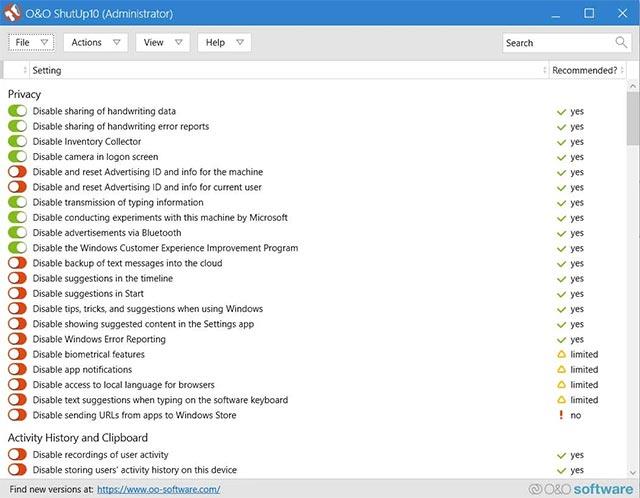
O&O Shutup10
För att ge mer information om de möjliga riskerna med att stänga av en inställning, anger kolumnen "Rekommenderas" om inställningen:
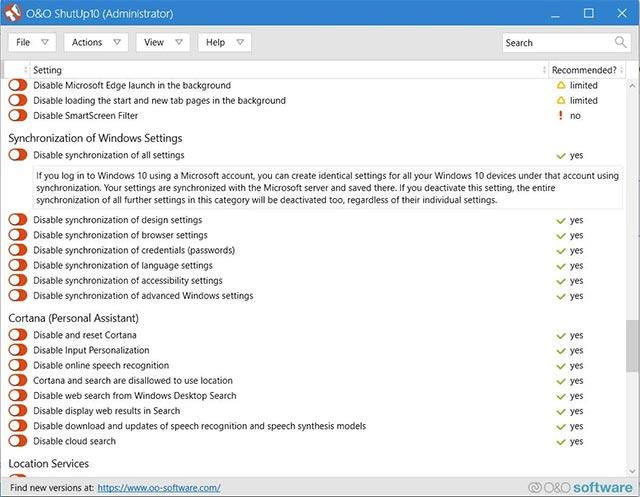
Beskrivning av installationsalternativ i Shutup10
Privatzilla
Privatezilla är ett Windows 10-verktyg för hantering av sekretessinställningar som just släpptes förra månaden av den berömda Windows-verktygsutvecklaren Builtbybel.
Ursprungligen kallad SpyDish, detta verktyg förfinades senare av Builtbybel med några brister och släpptes sedan på nytt som ett verktyg med öppen källkod som heter Privatezilla idag.
I likhet med Shutup10 kommer Privatezilla att ge dig fullständig kontroll över Windows 10s sekretessinställningar, inklusive inaktivering av telemetri, såväl som andra inställningar. kan tillåta Microsoft att samla in din användningsdata på Windows 10.
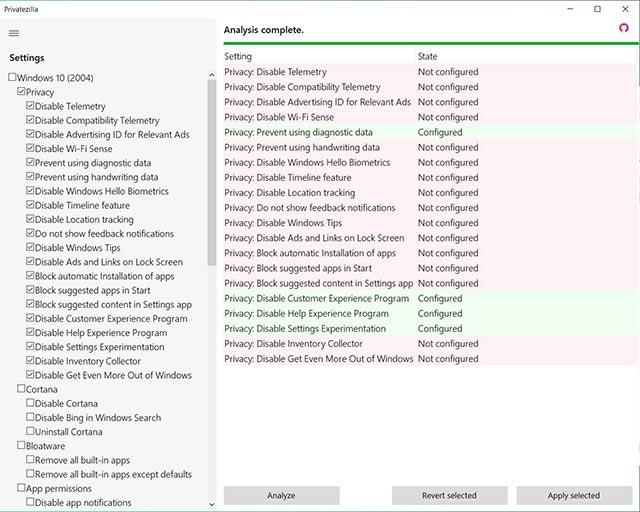
Privatzilla
För att använda Privatezilla, markera eller avmarkera de olika sekretessinställningarna du vill ändra. När du är redo kan du klicka på "Använd markerade" för att tillämpa eventuella ändringar.
För att se hur varje alternativ påverkar Windows 10 integritet kan du hålla muspekaren över alternativet för att se en kort beskrivning, som visas nedan.
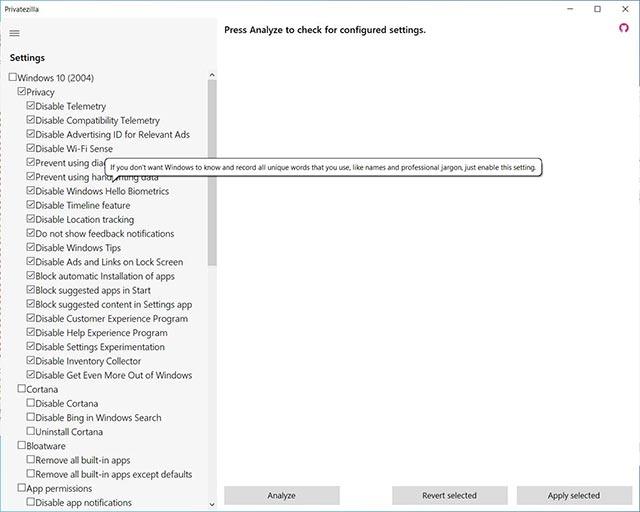
Anteckningar av Privatezilla
Om du stöter på några problem med ändringarna du har gjort kan du klicka på knappen "Återställ vald" för att återgå till standardinställningarna i Windows 10.
Se fler Windows 10-tips:
Säkerhet och integritet blir alltmer ett stort problem för smartphoneanvändare i allmänhet.
I den nuvarande eran av globaliserat internet är det inte en överdrift att säga att data är en form av "ny valuta" i den digitala tidsåldern.
Man kan säga att fotobiblioteket och meddelandearkivet är två av de mest privata platserna som måste vara strikt säkrade på Android-smarttelefoner och surfplattor.
Du kanske inte vet, men när du tar ett foto med kameraapplikationen på din enhet kommer vissa relaterade privata data också att bifogas till fotot.
Kioskläge på Windows 10 är ett läge för att endast använda 1 applikation eller endast åtkomst till 1 webbplats med gästanvändare.
Den här guiden visar hur du ändrar eller återställer standardplatsen för mappen Kamerarulle i Windows 10.
Redigering av hosts-filen kan göra att du inte kan komma åt Internet om filen inte ändras på rätt sätt. Följande artikel hjälper dig att redigera hosts-filen i Windows 10.
Om du minskar storleken och kapaciteten på foton blir det lättare för dig att dela eller skicka dem till vem som helst. I synnerhet på Windows 10 kan du ändra storlek på foton med några enkla steg.
Om du inte behöver visa nyligen besökta föremål och platser av säkerhetsskäl eller integritetsskäl kan du enkelt stänga av det.
Microsoft har precis släppt Windows 10 Anniversary Update med många förbättringar och nya funktioner. I den här nya uppdateringen kommer du att se många förändringar. Från stöd för Windows Ink-penna till stöd för webbläsartillägg för Microsoft Edge, Start-menyn och Cortana har också förbättrats avsevärt.
En plats för att styra många operationer direkt i systemfältet.
På Windows 10 kan du ladda ner och installera grupppolicymallar för att hantera Microsoft Edge-inställningar, och den här guiden visar dig processen.
Dark Mode är ett mörk bakgrundsgränssnitt på Windows 10, som hjälper datorn att spara batteri och minska påverkan på användarens ögon.
Aktivitetsfältet har begränsat utrymme, och om du regelbundet arbetar med flera appar kan du snabbt få ont om utrymme för att fästa fler av dina favoritappar.











